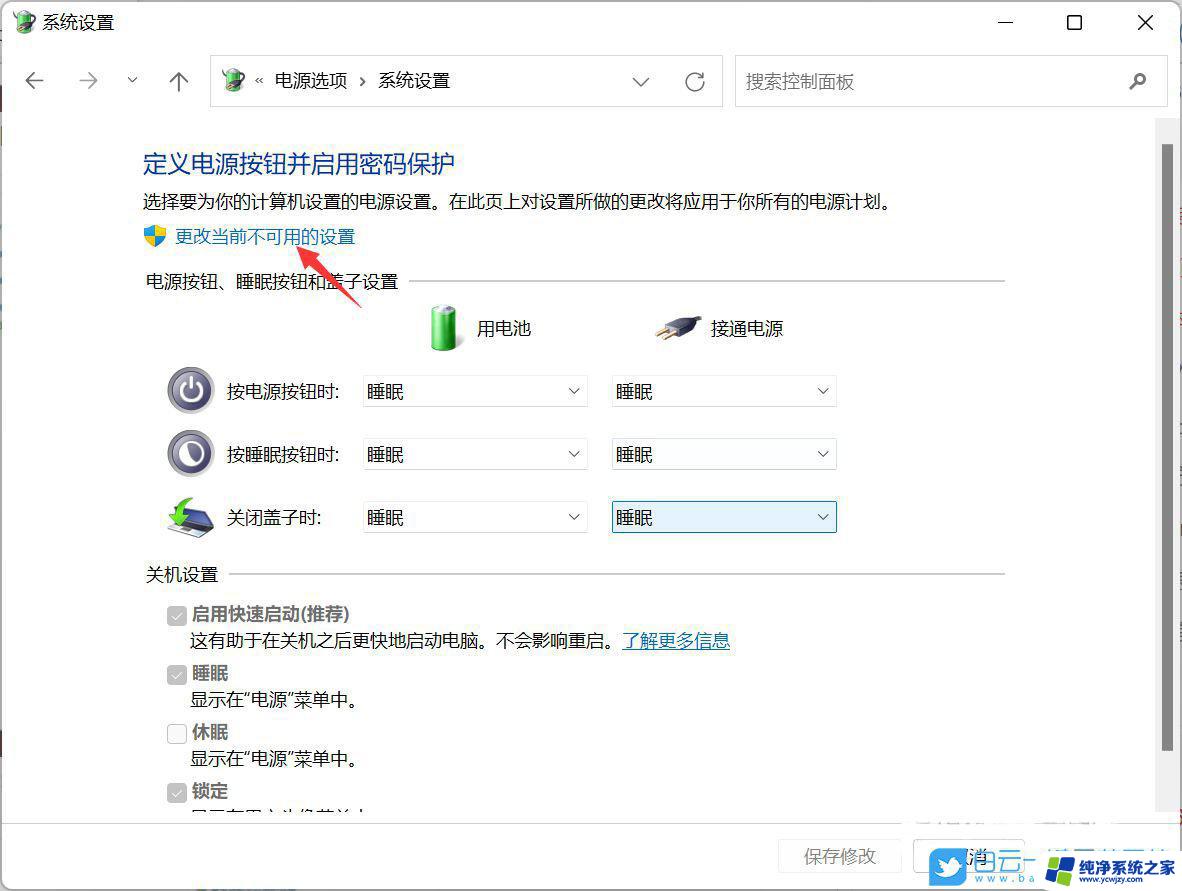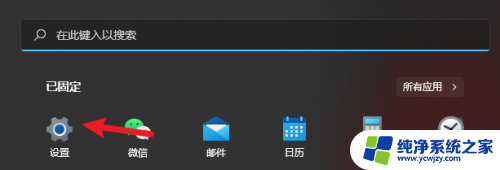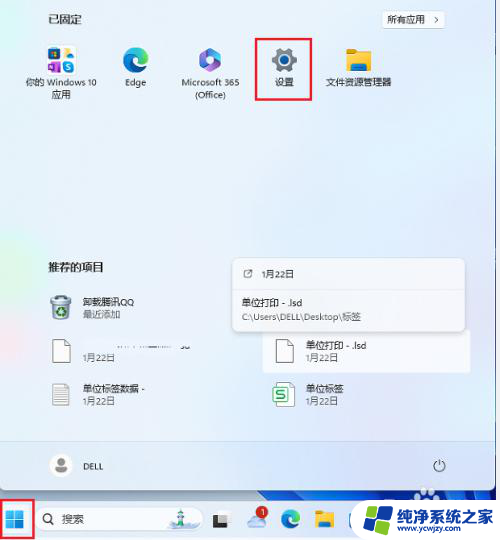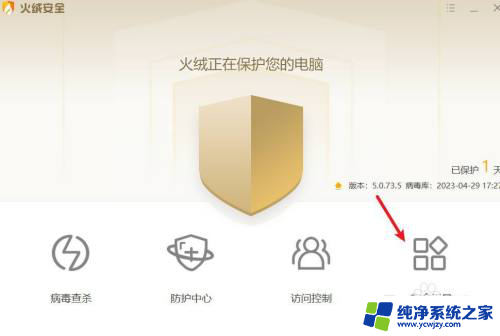win11自动启动的软件 Win11如何关闭开机自动启动的软件步骤
Win11作为最新的操作系统版本,带来了许多令人激动的新功能和改进,对于一些用户来说,开机自动启动的软件可能会成为一个令人不悦的问题。当我们每次开机时,这些自动启动的软件会占用系统资源并延长启动时间。幸运的是Win11提供了关闭开机自动启动的选项,使用户能够更好地控制自己的系统。接下来我们将介绍如何在Win11中关闭开机自动启动的软件,让您的系统更加高效和个性化。

win11如何关闭开机自动启动的软件
第一种方法:通过系统设置关闭启动项
第一步:我们可以打开win11系统开始菜单里面的设置,也可以使用快捷键 “Win+i” 打开设置,在进入系统之后,在左边找到并进入“应用”;
第二步:在应用界面中,在右侧点击并进入“启动”设置。
第三步:在启动应用下,将不需要开机自启动的软件给关掉。
第二种方法:通过win10任务栏关闭启动项
第一步:首先我们按下键盘上的 Ctrl+Shift+Esc 键,打开Win11系统的任务管理器。
第二步:在任务管理器界面中,切换到启动标签。一样也可以禁用自启动项。点击程序名选择禁用即可。
以上就是Win11自动启动软件的全部内容,如果还有不清楚的用户可以参考上面的步骤进行操作,希望能对大家有所帮助。